希沃白板5客户端是一款十分受欢迎的电脑白板软件,它是一款专门为了老师群体而设计的互动式辅助教学件。它拥有十分丰富的功能,其中最为大家熟知的一定就是白板功能了,这是一块“赛博电子黑板”,在这里用户可以自由写字、作画,方便教师在课上进行重点划分等,是学校、办公必备的一款实用软件。
希沃白板5客户端除了常用的白板功能之外,还支持用户自由创建、制作课件,无论是Word、PPT还是Excel全都可以轻松完成,并且它还可以帮助用户将制作的内容自动云上传,进度实时保存,再也不用担心数据丢失。此外还有大量强大实用的功能等你来发现,感兴趣的话快来下载体验吧!
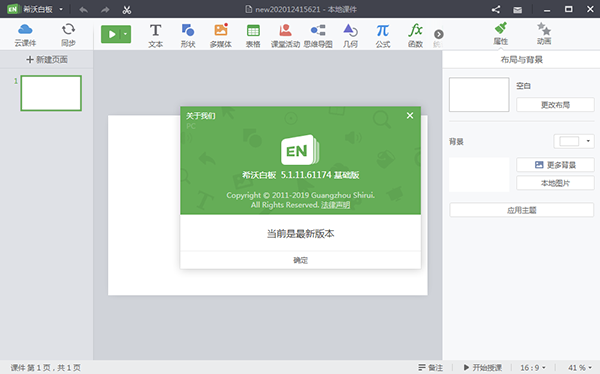
软件特色
1、生成式教学,课堂从未如此有趣
①基础工具
多种工具和动画供你选择,操作简单好上手
②学科资源
5000+课程视频、30万+题库、800+数学画板、仿真实验等,覆盖多个学科
③课堂活动
游戏化教学,提升学生注意力和参与度
④云端存储
课件随身带,常用备课资源一键插入
2、以小见大,教学效果独具一格
①手机控制大屏
手机和电脑登录相同账号,就可以实现双屏同步,使用手机控制课件翻页、手机批注大屏同步显示…更多样的移动授课方式让老师自由掌控。
②展示学生成果
用手机拍摄照片上传到大屏,在课堂中实时展示学生的学习成果,更可以调用手机摄像头实现直播,完整呈现行为细节。
3、课件新看法,随时随地随心掌控
①多种设备无缝衔接
课件支持电脑、一体机、网页和手机兼容显示
②轻松的分享和接收
支持一键分享和接收课件,突破时间和设备限制
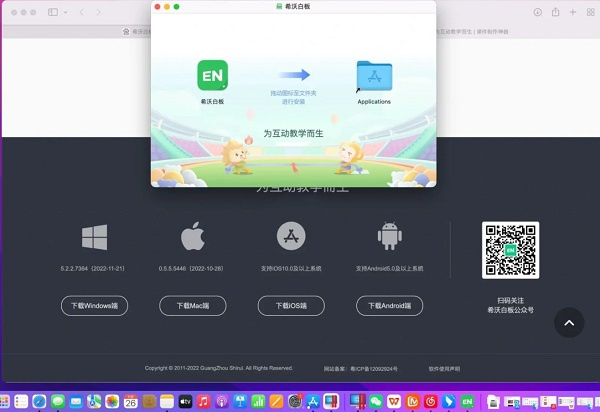
软件亮点
1、多种设备无缝衔接
课件支持电脑、一体机、网页和手机兼容显示
2、轻松的分享和接收
支持一键分享和接收课件,突破时间和设备限制
3、手机控制大屏
手机和电脑登录相同账号,就可以实现双屏同步,使用手机控制课件翻页、手机批注大屏同步显示…更多样的移动授课方式让老师自由掌控。
4、展示学生成果
用手机拍摄照片上传到大屏,在课堂中实时展示学生的学习成果,更可以调用手机摄像头实现直播,完整呈现行为细节。
希沃白板5客户端功能介绍
1、备课、授课功能一体化
智能识别备授课场景,基于教学素材的特点提供工具支持
2、云课件
元素级别的云同步,老师输入的每个字,每次操作都即时生效
3、自定义授课工具
支持按老师需求个性化设置授课工具,最懂老师的教学风格
4、思维导图
表达发射性教学思维最有效图形工具
5、备课、授课功能一体化
备课及授课模式一键切换,操作统一,减少老师的使用负担
备课模式下,提供多种教学模板、学科工具和教学资源供课件制作
具备多种学科模式及创新教学工具,让授课方式更加灵活
6、微课采编一体化
支持区域及全屏录制,方便制作教学视频素材
支持对视频素材进行编辑、加工
7、丰富的文字、图片、视频编辑工具
提供搜索工具,快速检索需要的资源及内容、
支持文字、图片、视频等各种排版、编辑,支持动作及页面动画特效
8、云账号服务体系
统一云账号登录,老师可拥有自己的教学资源空间
可将备课课件、资源上传云平台,授课时一键下载使用,无需借助任何存储设备<
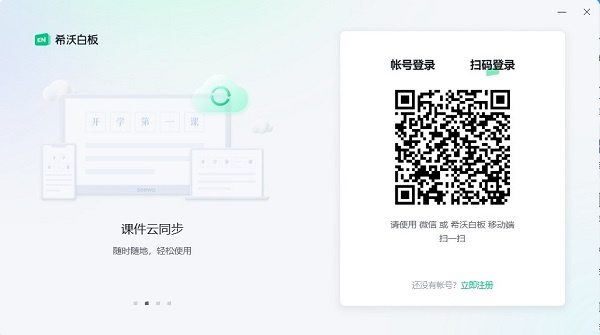
希沃白板5客户端怎么使用
1、注册账号启动软件:打开桌面希沃5的图标,启动希沃5,进入希沃5的登陆界面,这个界面有两个选项,一个是账号登陆界面,一个是微信扫一扫登陆界面。
2、注册账号:点击注册,要求我们输入手机号,输入图片验证码,获取手机验证码,验证正确后,进入输入密码界面,可以事先想好一个密码,记录在本子上,再输入自己设计好的密码,设置正确,将进入到完善个人信息界面,输入学段、学科、学校邀请码(YQGR)绑定学校。完成注册,登陆成功,进入到了云课件的操作界面。首次登录后,会有一个希沃5的功能的一些介绍的一个课件。
3、创建课件组:进入云课件界面后,我们会看到这个界面分为左右两部分,左面是我们的个人信息,云课件、学校课件活动任务等内容,右面就是我们的设计好或是我们新创建的课件组和课件。
4、在建立课件前,我们要对课件进行分类,也就是我们要创建一个或几个课件组。(这里的课件组,就跟我们电脑上的文件夹的功能一样,可以编辑、删除、重命名、移动)。点击上方的新建课件组,可以新建一个课件组(也就是一个文件夹)进行命名就可以了。
5、创建课件:创建课件,一般情况下,我们有两种方法,下面我就这两种常用的方法进行介绍。常规法:点击我们刚才创建的课件组,在这个课件组的右上边有一个新建课件按钮。
6、点击新建课件,进入课件界面,给课件命名、选择背景、点击下面的新建,就可以创建一个新课件了。(这里我们可以用默认的名字,也可以不选择背景,其实可以在以后重命名和选择背景的)
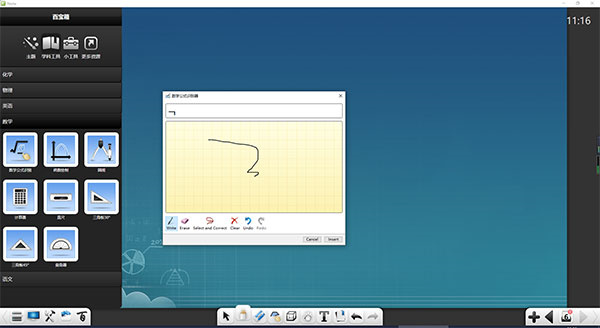
希沃白板5客户端常见问题
1、希沃白板EasiNote安装不成功。提示"发生错误,程序必须退出?"
安装程序的用户没有管理员权限,软件安装和使用都需要管理员权限。请用管理员帐号登录系统之后安装软件并在管理员账号下使用软件。
2、希沃白板5能否在无网状态下使用?
(1)智能平板端用户可在无网状态下使用希沃白板5。
(2)个人PC端用户第一次使用希沃白板5时,需要连接网络,注册并登录帐号;登录后即可在无网状态下使用希沃白板5。
3、希沃白板5的账号能不能同时在多个设备上登录?
可以。同个账号支持多个老师使用。
4、希沃白板5激活与未激活有何不同?
未激活的希沃白板5中,授课界面上方会提示软件未激活,功能使用上无差别。
5、希沃白板5可以导入PPT么?
可以、用户可以通过"云课件、新建课件、以背景导入PPT"的方式。以图片形式导入PPT。






















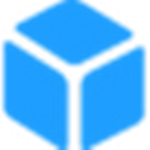









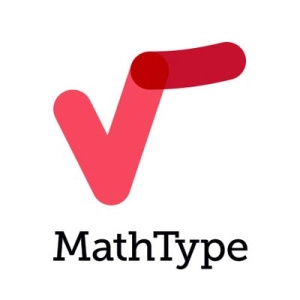



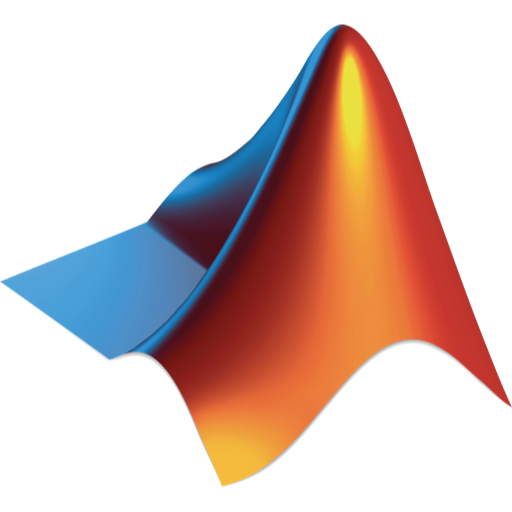






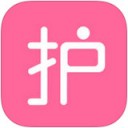


 浙公网安备 33038202002266号
浙公网安备 33038202002266号